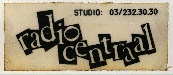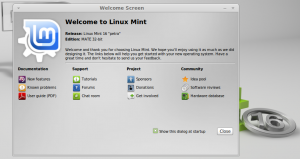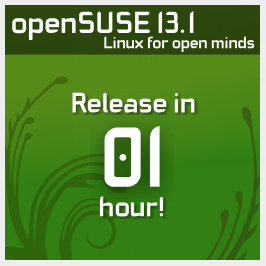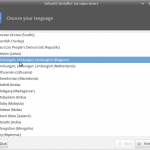Bron van de distro: Linux User & Developer 192 (één van de laatste nummers dus)
Het is erg lang geleden dat ik nog een Ubuntu geïnstalleerd of gebruikt heb, maar de stapel harde schijven die ik gebruik voor random distro installs vraagt om een installatie. Meestal komt dat omdat het vorige geïnstalleerde systeem het opgeeft na te veel experimenteren, te lang niet updaten, of fouten op de harde schijven, die allen van bedenkelijke kwaliteit zijn (lees: versleten). Ubuntu 18.04 LTS is vanwege zijn beloofde lange ondersteuning een goede kandidaat.
Wat me al snel opvalt: de installatie herkent de netwerkkaart (als een Qualcomm Atheros AR9485) en stelt de beschikbare netwerken in de buurt voor. Ik kies voorlopig niet de netwerkkaart te gebruiken omdat er een kabel aan hangt; dat moet sneller gaan en betrouwbaarder zijn.
Bij een keuze tussen normale en minimale installatie is ook een optie voorzien om de updates al af te halen terwijl Ubuntu wordt geïnstalleerd. Je kan ook software van derden aanvinken om meer media te kunnen afspelen en extra hardware drivers te krijgen (doe ik).
Dan is de installatie zo vriendelijk om aan te bieden naast Sparky Linux 5 te installeren, ik kies Erase disk en installeer Ubuntu.
Encrypt is ook aan te vinken, LVM eveneens, en nog meer opties zijn beschikbaar. Daar maak ik allemaal geen gebruik van.
Installatie start, meldingen ondermeer:
sda … ext4 (bevestig) … gebruikersnaam, pc hostname, wachtwoord …
Eve later is de installatie klaar en kan de computer starten in UBuntu. Er komt een melding “software updater is ready”. Dank u.
Het openingsscherm maakt u er attent op wat nieuw is in deze ubuntu 18.04. Er wordt gewezen op de vensterwisselaar, het toepassingen menu, de klok en kalender midden boven, het systeem menu rechtsboven, de apps knop onderaan links, en ook links een rechtopstaande balk als een marge met iconen van toepassingen die er onmiddellijk kunnen gestart worden.
Je wordt langs wat informatie geleid over updates en software bij-installeren. Daarin prominent (als editor’s picks): 0AD, Slack, Moonlight, Krita, OBS Studio, MicroK8s, KTouch;
En dan een rijtje “Recommended Productivity applications” die er al onbekender en dus verdachter uitzien, maar dat is waarschijnlijk omdat ik de KDE namen van programma’s gewend ben. In ieder geval, wat er totaal ontbreekt is een “zoek”; Er zijn wel categorien voorgesteld, maar waar zit bv programmeeromgevingen? Onderaan staan 9 puntjes in een vierkant en dat opent met een irritante animatie de lopende/laatste? toepassingen, met een optie voor “alle”.
Rechts boven verstopt in de grijze balk vind ik dan toch een vergrootglas icoon dat me een zoek oplevert. Zoeken naar “Gambas3″ levert geen resultaat op.
Ook in een terminal, met apt search "gambas*" geraak ik niet aan de programmeeromgeving.
Dus je moet op zoek naar de repository waar Gambas wel in bestaat; bv uit de gambaswiki.org:
sudo add-apt-repository ppa:gambas-team/gambas3
Ik vond elders nog deze, maar die ziet er minder officieel uit:
sudo add-apt-repository ppa:nemh/gambas3
En voor wie de laatste stand van zaken wil checken:
sudo add-apt-repository ppa:gambas-team/gambas-daily
(ik wacht even tot de door mij ondertussen voordien gestarte software updater klaar is met zijn werk en merk dat ik eerst moet herstarten omdat er kernel updates of zo bij waren..).
Daarna:
sudo add-apt-repository ppa:gambas-team/gambas3
en
sudo apt update
sudo apt-get install gambas3
Daarrna is bij applications, all het logo zichtbaar. Versie : 3.12.2 (op dit moment van installatie)
Klaar! Goed voor 10 jaar!
Webgang distro installs: no virtual machines used! All pure iron!
 Distro vd maand, WebGang blog ** February 25th, 2019 by wim.webgang **
Distro vd maand, WebGang blog ** February 25th, 2019 by wim.webgang **